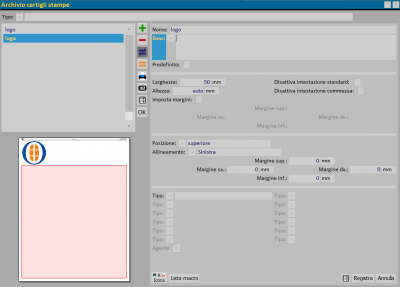Archivio cartigli stampe
Da Opera Wiki.
(Differenze fra le revisioni)
| (2 revisioni intermedie non mostrate.) | |||
| Riga 3: | Riga 3: | ||
'''Descrizione dei contenuti''' | '''Descrizione dei contenuti''' | ||
| - | |||
| - | |||
| - | |||
| - | |||
*'''Nome''': nome del cartiglio. | *'''Nome''': nome del cartiglio. | ||
| + | *'''Desc:''': descrizione del cartiglio che stiamo inserendo. | ||
| + | *'''Predefinito''': imposta il cartiglio come predefinito. | ||
| + | |||
| + | *'''Larghezza/Altezza''': campi per l'impostazione della dimensione del cartiglio. | ||
| + | *'''Disattiva intestazione standard''': disattiva la stampa della data e del numero di pagina in testa al documento. | ||
| + | *'''Disattiva intestazione commesse''': disattiva la stampa dei dati della commessa in testa al documento. | ||
| + | *'''Imposta margini''': se selezionato, consente di personalizzare i margini del documento (''Margine sup./Margine inf./Margine dx/Margine sx'') | ||
| + | |||
| + | *'''Posizione''' [[File:tastomenutendina.png]]: posizione del cartiglio nella stampa (''Inferiore'', ''Superiore'', ''Sfondo'', ''Sinistra'', ''Destra''). | ||
| + | *'''Allineamento''' [[File:tastomenutendina.png]]: allineamento del cartiglio rispetto alla posizione scelta (''Sinistra'', ''Destra'', ''Centrale''). | ||
| + | *'''Margine sup./Margine inf./Margine dx/Margine sx''': l'utilizzo di questi campi consente di impostare le dimensioni del documento tra i cartigli. | ||
| + | |||
| + | *'''Tipo''' [[File:tastomenutendina.png]]: il pulsante abbinato apre un menù di scelta dei documenti sui quali stampare il cartiglio (Ordine materaile, Distinta di taglio, Documenti,ecc.). | ||
| + | |||
| + | *'''Agente''' [[File:tastoc.png]]: il campo si attiva con il tipo ''Documenti'' e ''Abaco tipologie'' e consente di personalizzare il documento con il cartiglio abbinato all'agente. | ||
* [[File:tastoicona.png]]: apre il quadro di Gestione immagine cartiglio, all'interno del quale per ogni documanto scelto possiamo effettuare l'inserimento e la modifica dei cartigli che ci interessano. | * [[File:tastoicona.png]]: apre il quadro di Gestione immagine cartiglio, all'interno del quale per ogni documanto scelto possiamo effettuare l'inserimento e la modifica dei cartigli che ci interessano. | ||
Versione corrente delle 16:57, 13 dic 2021
Descrizione dei contenuti
- Nome: nome del cartiglio.
- Desc:: descrizione del cartiglio che stiamo inserendo.
- Predefinito: imposta il cartiglio come predefinito.
- Larghezza/Altezza: campi per l'impostazione della dimensione del cartiglio.
- Disattiva intestazione standard: disattiva la stampa della data e del numero di pagina in testa al documento.
- Disattiva intestazione commesse: disattiva la stampa dei dati della commessa in testa al documento.
- Imposta margini: se selezionato, consente di personalizzare i margini del documento (Margine sup./Margine inf./Margine dx/Margine sx)
- Posizione
 : posizione del cartiglio nella stampa (Inferiore, Superiore, Sfondo, Sinistra, Destra).
: posizione del cartiglio nella stampa (Inferiore, Superiore, Sfondo, Sinistra, Destra).
- Allineamento
 : allineamento del cartiglio rispetto alla posizione scelta (Sinistra, Destra, Centrale).
: allineamento del cartiglio rispetto alla posizione scelta (Sinistra, Destra, Centrale).
- Margine sup./Margine inf./Margine dx/Margine sx: l'utilizzo di questi campi consente di impostare le dimensioni del documento tra i cartigli.
- Tipo
 : il pulsante abbinato apre un menù di scelta dei documenti sui quali stampare il cartiglio (Ordine materaile, Distinta di taglio, Documenti,ecc.).
: il pulsante abbinato apre un menù di scelta dei documenti sui quali stampare il cartiglio (Ordine materaile, Distinta di taglio, Documenti,ecc.).
- Agente
 : il campo si attiva con il tipo Documenti e Abaco tipologie e consente di personalizzare il documento con il cartiglio abbinato all'agente.
: il campo si attiva con il tipo Documenti e Abaco tipologie e consente di personalizzare il documento con il cartiglio abbinato all'agente.
-
 : apre il quadro di Gestione immagine cartiglio, all'interno del quale per ogni documanto scelto possiamo effettuare l'inserimento e la modifica dei cartigli che ci interessano.
: apre il quadro di Gestione immagine cartiglio, all'interno del quale per ogni documanto scelto possiamo effettuare l'inserimento e la modifica dei cartigli che ci interessano.
-
 : apre il quadro di Gestione delle macro utilizzabili nel documento.
: apre il quadro di Gestione delle macro utilizzabili nel documento.